Регистрация игрового объекта
В этой статье подробно рассматривается поля формы, которые вам необходимо заполнить при создании объекта. Позже вы сможете изменить указанные данные.
Раздел Upload
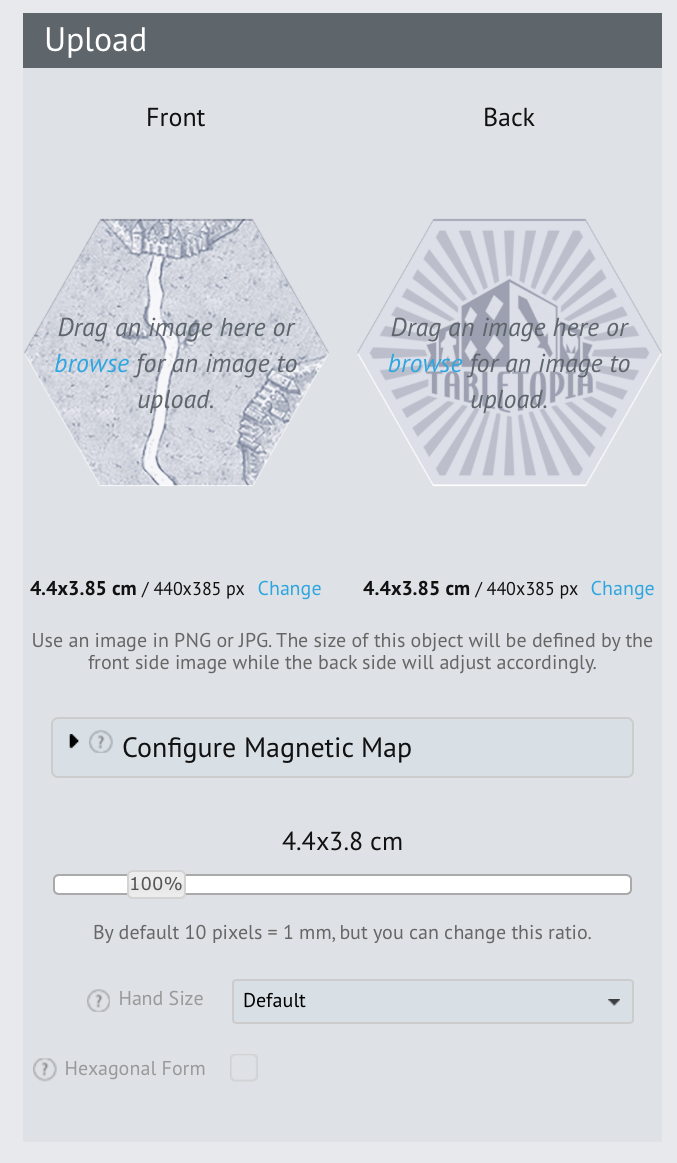
Параметры секции Upload различаются для разных объектов. В статье Типы игровых объектов вы найдете подробности о каждом объекте и как их создать. Основные параметры, доступные почти для всех объектов включают:
- Front & Back Images. Перетащите изображения вашего объекта в раздел Front and Back. Изображения должны быть одной формы и разрешением, а также сохранены в форматах .PNG или .JPEG. Используйте полозунок чтобы изменить масштаб объекта на игровом столе. Подробнее о масштабировании, размере изображений ит.д. читайте в статье Подготовка графики.
- Configure Magnetic Map. Для некоторых объектов вы можете сделать магнитную карту (подробнее читайте в статье Магнитная карта.
- Size in Hand. Этот параметр определяет размер объекта в руке игрок. Все объекты в руке игрока изменяются в ширине. Поэтому широкие объекты (например карты) могут быть слишком маленькими. Измените этот параметр для объектов которые слишком маленькие или слишком большие.
- Customize Sounds. Если у вас подписка Advanced или Pro, вы также можете изменить звук проигрываемый Tabletopia когда игрок взаимодействует с объектом. Подробнее читайте в статье Нестандартные звуки.
Раздел Fill
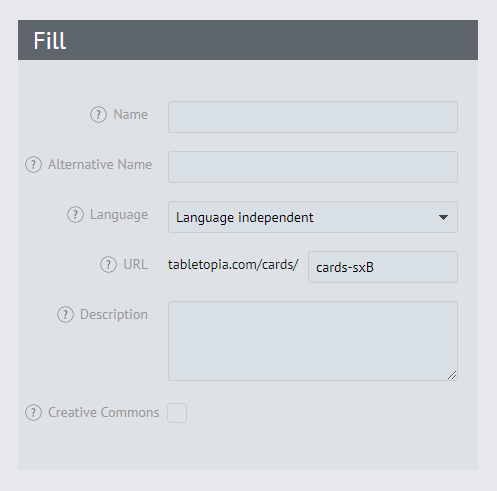 Укажите данные вашего объекта в правой панели. Ниже представлен список доступных параметов:
Укажите данные вашего объекта в правой панели. Ниже представлен список доступных параметов:
- Name. Основное название объекта. Должен соответствовать указанному языку или быть на Английском. Вместо имен вроде ‘1’, ‘2’, ‘3’ или ‘aaa’, используйте название объекта этого типа в игре. > Например, если у вас есть колода карт действий (Action cards deck), назовите карты в ней ‘Action Card 01, ‘Action Card 02, ‘Action Card 03 и т.д. Не добавляйте название игры в название
- Alternative Name. Используйте для синонимов и переводов. Несколько названий можно ввести через запятую.
- Language. Если текстовая информация важна для игрового процесса, укажите язык текста. Если текст не важен, или на объекте нет текста, оставьте параметр как “Language Independent” (Языконезавим).
- URL. Укажите уникальный адрес объекта.
- Description. Задайте полезное описание, например как вы делали этот объект, или советы как его использовать, и проч.
- Creative Commons. Отметьте, чтобы опубликовать ваш объект с лицензией Creative Commons (CC0 1.0 Universal) и разрешить другим пользователям дублировать его и использовать.
Сохранение и публикация
Когда вы заполните форму, добавите изображения и звуки, нажмите Publish внизу страницы. Ваш объект станет доступен для создания крутых настольных игр!
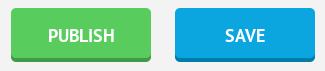
Нажмите Save, чтобы сохранить объект, если вы планируете редактировать еще, перед тем как опубликовать.
Обратите внимание, что вам необходимо опубликовать объект, прежде чем использовать его в игре.